OneCommand Manager GUI を使用してファームウェアをアップグレードするには
OneCommand Manager GUI の「Maintenance」または「Firmware」タブから、ローカルおよびリモートの HBA 上のファームウェアを更新できます。
始める前に
この手順を実行する前に、次のことが当てはまることを確認してください。
この章で先述したように、Universal HBA ドライバがインストールされています。
OneCommand Manager アプリケーションがインストールされており、アプリケーションが読み取り専用モードで実行されていません。
Emulex Web サイトの Oracle サポート領域から HBA ファームウェア zip ファイルがダウンロードされ、展開されて、ローカルドライブ上のフォルダに抽出されています。
Universal HBA がすでにブートデバイスに接続されており、システムがこのタイプの保守を実行できる状態にあります。
バス上の I/O アクティビティーが停止しています。
Universal HBA が使用できることに依存するクラスタソフトウェア、またはその他のソフトウェアが停止しているか、一時停止しています。
- OneCommand Manager GUI から、「Host」または「Fabric」ビューを選択します。
- 検索ツリーで、ファームウェアをアップグレードする Universal HBA を選択します。
- 「Maintenance」または「Firmware」タブを選択し、「Download Firmware」をクリックします。
- 警告画面が表示されたら、「Yes」をクリックします。
「Firmware Download」ダイアログボックスが表示されます。
図 3-1 「Firmware Download」ダイアログボックス
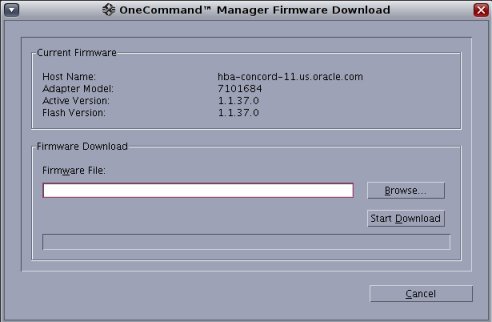
- 「Firmware Download」ダイアログボックスから、アップグレードに使用する、展開され、抽出されたファームウェアファイルに移動します。
ファームウェアイメージに移動するには、「Browse」をクリックするか、ダイアログボックスの「Firmware File」フィールドにファイルのパスを入力します。
- ファイルを見つけて、それが「Firmware File」フィールドに入力されたら、「Start Download」をクリックします。
警告ダイアログボックスが表示されます。
- 警告ダイアログボックスで、「Yes」をクリックします。
ステータスバーにダウンロードの進行状況が示され、更新が完了すると、検索ツリー内の HBA が黒色のテキストで表示されます。
注 - HBA がオフラインの場合、検索ツリー内の HBA は赤色のテキストで表示されます。 - 「Close」をクリックします。
「Firmware」タブに、選択した HBA のアップグレードされたファームウェアの情報が表示されます。
注 - ボードのブートコードの状態が変更されている場合、この変更は「Port Information」タブにすぐに反映されます。